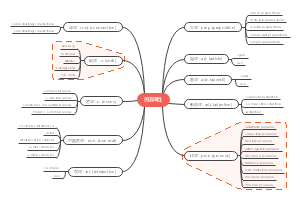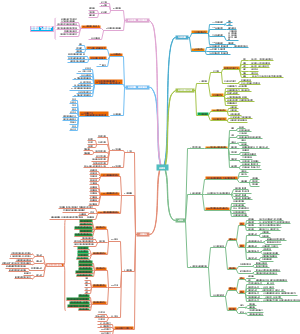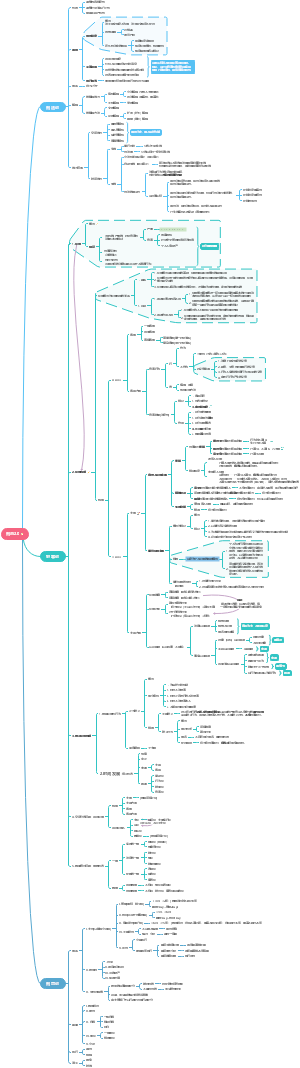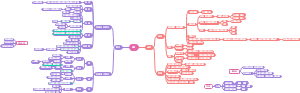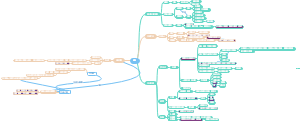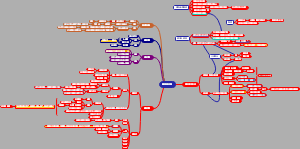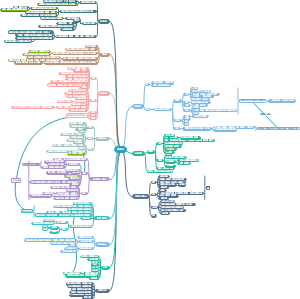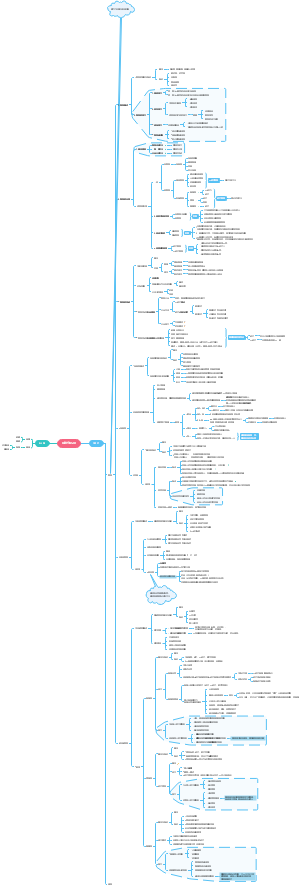导图社区 专升本计算机思维导图
- 27
- 1
- 2
- 举报
专升本计算机思维导图
重庆专升本计算机基础,内容详实、条理清晰、易于理解,无论是初学者还是准备参加考试的学生,这张脑图都将是你不可或缺的学习助手。
编辑于2025-03-24 13:24:31- 信息安全
- 数据库技术
- 重庆专升本计算机
- 相似推荐
- 大纲
计算机
一、计算机基础知识
计算机概论
人物及贡献
巴贝奇(通用计算机之父)
英国数学家,计算机科学先驱-发明分析机/差分机
艾伦·图灵(计算机科学之父)
图灵机(理想化模型)
图灵机不能解决的问题,现代计算机也不能解决
图灵测试
奠定了人工智能
图灵奖
冯·诺依曼
存储程序控制原理
计算机的起源
ENIAC
1946年,美国,电子管,十进制
世界上第一台计算机
EDVAC(按照存储程序设计)
二进制,存储程序,五个部分
EDSAC(真正实现存储程序功能)
UNIVAC
第一台批量生产的商用计算机(电子管)
计算机的发展(物理器件/元器件)
(1946-1956)电子管
科学计算
(1956-1964)晶体管
(1964-1971)中小规模集成电路
(1971至今)大规模、超大规模集成电路
计算机发展趋势
巨型化
微型化
网络化
智能化
2计算机的分类及特点及应用领域
特点
①运算速度快②计算精度高③存储容量大(区别于其他计算工具的重要特性) ④具有逻辑判断能力⑤工作自动化⑥通用性强
分类
处理对象
模拟计算机
特点:专用于处理连续的电压、温度丶速度等模拟量,计算精度低,应用范围较窄
数字计算机
特点:专用于处理数字数据的计算机、数据处理的输入输出量均为数字量,具有逻辑判断功能
混合计算机
特点:输入输出既可以是数字数据也可以是模拟数据
用途
专用计算机
特点:用于解决某特定方面的问题,例如自动化控制、工业仪表和军事等领域,具有软件代码小、高度自动化、响应速度快等特点。
通用计算机
特点:适用于解决一般问题,适应性强,应用面广
规模(运算速度和性能)
高性能计算机
微型机(微型计算机)
工作站
服务器
嵌入式计算机
应用
科学计算(数值计算)
计算机最早的应用领悟
信息管理(数据处理或事务处理)
计算机应用最广泛的领悟
过程控制(实时控制)
计算机辅助系统
计算机辅助设计CAD
计算机辅助制造CAM
计算机辅助教育CBE
计算机辅助教学CAI
计算机管理教学CMI
计算机辅助测试CAT
计算机集成制造系统CIMS
计算机信息的表示和编码
数制及其转换
数码
表示某种数制的符号
基数/基
数制所使用的数码个数
位权
数码在不同位置上的权值
数制
二进制(B),是由0和1这两个数码组成,基数为2,二进制的特点是:逢二进一,借一当二
十进制(D),十进制是人们最为熟悉的一种进位制计数制,由0、1、2、3、4、5、6、7、8、9这十个数码组成,基数为10,十进制的特点是:逢十进一,借一当十。
八进制(O),是由0、1、2、3、4、5、6、7这八个数码组成,基数为8。八进制的特点是:逢八进一,借一当八。
十六进位制(H),是由0、1、2、3、4、5、6、7、8、9、A、B、C、D、E、F这16个数码组成,基数为16。十六进制的特点是:逢十六进一,借一当十六。
不同进制之间的转换规则
非十进制数转换为十进制数
①先写位权展开式②再按十进制计算
十进制数转换为非十进制数 (不是所有的十进制小数都可以转化成二进制小数)
整数部分
转几除几,倒取余
小数部分
转几乘几,正取整
二进制数与八进制数的相互转换
二→八
①分组②标421③组内求和
八→二
每一位八进制数转换成相应的三位二进制数依次连接即可
二进制数与十六进制数的相互转换
二→十六
①分组②标8421③组内求和
十六→二
每一位十六进制数转换成相应的四位二进制数依次连接即可
R进制的添0和减0
对于R进制而言,小数点向右移动n位(添加n个0),新数是原来的R^n倍
对于R进制而言,小数点向左移动n位(减掉n个0),新数是原来的R^-n倍
二进制逻辑运算 (不能省略计算结果最前面的0)
非运算(NOT)
与运算(AND):∧
有0得0,全1为1
或运算(OR):V
有1得1,全0则0
异或运算(XOR):⊕
同0异1
计算机中数据的存储与编码
数据的存储单位
bit:位,位是计算机存储信息的最小单位,指二进制数中的一个数位,用小写字母b表示。其值为0或1,表示两种状态
Byte:字节,字节是计算机中用来表示存储空间大小的基本单位。在计算机中通常将8个二进制位组成一个存储单元,称为字节,用大写字母B表示。计算机的主存储器容量、磁盘容量都是以字节为单位表示的。 1TB=2^10GB=2^10MB=2^10KB=2^10B
Word:字,字通常取字节的整倍数,是计算机进行数据存储和处理的运算单位。
字长:是计算机一次所能处理的实际位数长度,字长是衡量计算机性能的一个重要指标
数值的表示
最高位为符号位,“0”表示正,“1”表示负,其余位为数值位
原码、反码、补码
原码([X]原)
数符位0正1负
反码([X]反)
正数,与原码相同
负数,数符位为1,除符号位外其他位:对原码逐位取反
补码([X]补)
正数,与原码相同
负数,数符位为1,除符号位外其他位:对原码逐位取反、整个数加1
定点数的表示 (小数点的位置一旦约定就不再改变)
定点整数
在最低数据位的后面用于表示整数
定点小数
N=M×R^C(C表示阶码,用定点整数表示;M表示尾数,用定点小数表示) 阶码的位数决定数的范围,尾数的位数决定数的范围
文字信息的表示
字符编码
ASCII码(西文机内码)
8位ASCII码(扩展)
7位ASCII码(标准)
用一个字节(8位)表示一个字符
范围:128(2^7)种不同字符
8→退格;13→回车;32→空格;48→0;65→A;97→a
规律
连续编码
数字字符(0~9)→(48~57)
大写字母(A~Z)→(65~57)
小写字母(a~z)→(97~122)
a-A=32D
汉字编码 (连续的两个字节)
区位码:将所有汉字包含在94×94的二维表里,行为“区”,列为“位”
国标码:国标码是我国1980年发布的《信息交换用汉字编码字符集-基本集》(代号为GB2312-80),是中文信息处理的国家标准,也称汉字交换码,简称GB码。
内码:汉字在计算机内部真正用来存储和处理汉字的编码就是内码,也称机内码。 机内码=国标码+80 80H=区位码+A0 A0H(分别加)
输入码:是一种用计算机标准键盘上按键的不同排列组合来对汉字的输入进行的编码,也称为汉字的外部码(外码)。
字形码:汉字字形码也叫汉字字模或汉字输出码, 用于汉字在显示屏或打印机输出。
点阵码:放大失真,点阵越多,字越清晰,占空间越大 点阵码存储空间=行点数×列点数/8
矢量码:放大后不失真,存储的是描述字形轮廓的特征
计算机系统的组成
工作原理
①指令:计算机执行某种操作的命令,由一串二进制数码组成,包括操作码和地址码; ②计算机指令系统:所以指令的集合; ③程序:完成预定任务所执行的一个指令序列
“存储程序”工作原理(冯·诺伊曼原理)
基本原理:存储程序与程序控制
工作过程
①取指令→②分析指令→③执行指令→④指令计数器加1→①
硬件系统
裸机:未配置任何软件的计算机,是计算机完成工作的物质基础
CPU(中央处理器)
运算器:负责对信息加工和运算
控制器:指挥计算机各部分协调工作
存储器
内存储器 (CPU可直接访问的存储器)
只读存储器(ROM) ①容量小②只能读不能改写③断电后信息长期保存
PROM(可编程只读存储器)可改一次
EPROM(可擦除只读存储器)利用紫外线擦除
EEPROM(电可擦除只读存储器)
随机存储器(RAM) ①容量大②能读能写③断电后信息丢失
高速缓冲存储器/缓存(Cache) 高速容量小
协调内存和CPU之间的速度差
补:经典例题
对于一个2kB的存储空间,其地址可以是000H到___H 2×2^10B=2048B→2048=2047-0+1→0~2047D→0~7FFH
外存储器 (断电不丢失长期保存)
软盘(FD):有写保护口
硬盘
机械硬盘(HDD):硬盘容量=盘面数×磁道数×扇区数×扇区字节数
固态硬盘(SSD):使用闪存芯片存储数据
闪存(Flash):存储介质的半导体集成电路制成的电子盘;电子盘又称“优盘”;SD卡也属于闪存
光盘存储器:利用激光技术存储信息
只读光盘(CD-ROM)
追记型光盘(CD-R)
可改写型光盘(CD-RW)
输入/输出设备(I/O设备)
输入设备:鼠标,键盘,扫描仪A/D(模拟/数字)转换器等
输出设备:显示器,打印机,音箱,绘图仪,各种数模转换器(D/A)等
软件系统
软件:指使计算机运行所需的程序、数据和有关文档的总和
系统软件
操作系统
①用户和计算机硬件系统之间的接口,也是其他软件与计算机硬件的接口 ②直接运行在裸机上的最基本的系统软件
语言处理程序、系统支撑和服务程序等
应用软件(字处理软件、计算机辅助设计软件等)
程序设计语言
低级语言
机器语言
汇编语言(助记符)
高级语言
解释型(同声传译):Basic、Python、JavaScript、PHP等
编译型(笔译):c语言、C++、Java
微型计算机系统
微机的主要性能指标
主频:即CPU的时钟频率,单位赫兹(Hz),决定了计算机的运算速度
字长:计算机运算部件能同时处理的二进制数据的位数 CPU字长>=操作系统长度>=应用软件字长
内核数:值执行指令的运算器和控制的数量
内存容量:内存存储器中能存储信息的总字节数 内存容量越大,计算机的处理速度越快
运算速度:单位时间内执行的计算机指令数,单位MIPS和BIPS(1BIPS=1000MIPS)
主频越高,运算速度越快; 字长越长,运算速度越快; 内存容量越大,运算速度越快; 存取周期越小,运算速度越快
微机中的内存一般指随机存储器(RAM)
目前常用的内存有SDRAM(同步动态随机存取存储器)和DDR SDRAM(双速率同步动态随机存取存储器)
微机常见总线标准
数据总线(DB)
地址总线(AB)
控制总线(CB)
根据通信方式:并行总线和串行总线
总线带宽=总线位数×工作频率(Hz)/8
二、操作系统基本知识和使用
操作系统概述
操作系统(系统软件):是硬件和其他软件的接口,也是用户与计算机硬件之间的接口 裸机=没有任何软件 虚拟机=裸机+操作系统(OS)
操作系统基本功能
处理机管理
主要工作:处理中断事件和处理器调度
存储管理
主要功能:存储分配、存储共享、存储保护和存储扩充(虚拟内存)
设备管理
文件管理
作业管理
作业:用户在一次事务处理过程中要求计算机所做工作的总和。由程序、数据和作业说明书组成
程序、进程概念及差异
程序:一系列有序的指令的集合,以文件形式存放在外存中
进程:程序及其数据在计算机上的一次执行过程 进程通常的三种状态:就绪状态、执行状态和阻塞状态(挂起状态)
线程:将进程再“细分”而成
特点:提高并发性,切换速度相对较快
目的:充分共享资源,减少内存开销
差异
程序是一个静态的概念,而进程是一个动态的概念
程序可以脱离计算机长期保存,而进程的生命是短暂的
不存在一一对应关系,一个程序可以多次执行,产生多个不同进程
各个进程在并发执行过程的前进速度是不可预测且存在异步性,而程序不存在
操作系统的主要特征
并发性:指多个程序同时在系统中运行
共享性:指计算机系统中的资源能够被并发执行的程序共同使用
虚拟性
异步性/不确定性
操作系统的分类
批处理操作系统
多道程序系统:多道程序同时执行
单道程序系统:任何时刻内存中只有一道程序
分时操作系统:采用时间片轮转方式
实时操作系统
实时控制系统
实时信息系统
嵌入式操作系统、个人计算机操作系统、网络操作系统和分布式操作系统
常用操作系统简介
DOS(磁盘操作系统):单用户单任务,非图形界面
Windows操作系统:多用户多任务,图形界面
UNIX操作系统:多用户多任务,属于分时操作系统,可移植性强
LINUX操作系统:多用户多任务,支持多线程,具有开放源代码、可移植性良好,代码资源丰富等特点
iOS操作系统、Android操作系统(安卓)、Mac OS(苹果公司)
Windows7基础
快捷键
Alt+Tab:在打开的多个程序或窗口间切换(向右切换)
Alt+Tab+shift:反向切
win+Tab:3D切换
Alt+F4:关闭当前程序或窗口
PrintScreen:复制整个屏幕的图像到剪贴板
Alt+PrintScreen:复制活动窗口的图像到剪贴板
Ctrl+Esc/Win键:打开“开始”菜单
win+D:返回桌面
Ctrl+Shift+Esc/Ctrl+Alt+Del:打开任务管理器
Ctrl+Shift:切换输入法
Shift+Space:全角/半角切换
Ctrl+Space:打开或关闭中文
窗口
活动窗口:可以接收用户的输入
非活动窗口:不接收用户输入,但仍在运行,称为后台运行
边框:拖动边框可以改变窗口的大小
标题栏
右:最小化、最大化和关闭
中:拖动标题栏→移动窗口;双击标题栏→窗口最大化和还原的切换(不可同时出现)
左:单击应用程序图标→打开窗口中应用程序的控制菜单; 双击→关闭窗口
搜索栏
通配符
问号(?)→可和一个任意字符匹配
星号(*)→可和多个任意字符匹配
对话框
对话框只能在屏幕上移动,不能改变大小,也不能缩成任务栏图标
模式对话框:该种类型对话框打开时,主程序窗口被禁止,只有关闭该对话框才行
非模式对话框:即使在对话框显示时仍可处理主窗口的对话框
剪贴板
内存中开辟的临时存储区域
应用程序之间或应用程序内的数据传递和共享
电脑关闭或重启时,存储在剪贴板内容将会丢失
任务栏
位于桌面底部的条状区域
默认锁定状态
可隐藏不能删除,位置、高度可以改变
任务栏右击:层叠、堆叠、并排
功能:切换窗口,任何一个图标可锁定任务栏
“开始”菜单
存放着Windows7的绝大多数命令和安装到系统里的所以程序,是操作系统的中央控制区域
设置快捷方式
快捷方式是计算机或网络上任何可访问的项目,是一个扩展名为.link的文件
删除/移动快捷方式后,初始项目仍存在于磁盘中;删除/移动原始项目,快捷方式打不开
一个文件对多个快捷方式,一个快捷方式对一个文件;快捷方式可继续创建快捷方式
Windows7的文件和文件夹管理 (计算机中所以程序和各种类型的数据, 都是以文件的形式存储在磁盘上)
文件和文件夹的概念
文件:指存放在外存储器上的一组相关信息的集合
文件名是操作系统中区分不同文件的唯一标志
文件名由主文件名和扩展名两部分组成
文件名命名
主文件名可以由英文字符、汉字、数字及一些符号等组成
不能使用“|、<、>、*、?、\、“、:、/”9个符号
文件名不区分大小写
扩展名:表示文件的类型,建立了应用程序与文件的关联关系
系统文件夹(如文档、回收站、Windows、System等)
用户创建的文件夹(可删)
同一文件夹中,不允许有两个名字相同的文件名或文件夹名
文件或文件夹的选定
选定单个文件或文件夹
单击要选择的文件或文件夹
选定连续的多个文件或文件夹
在第一个要选定的文件或文件夹上单击,按Shift不放,再单击最后一个
拖选
选定多个不连续的文件或文件夹
按Ctrl键不放,再依次在要选择的文件或文件夹上单击
全部选定
“编辑”菜单→全选
Ctrl+A
取消选定
只取消一个:按下Ctrl键不放,单击被选定的文件或文件夹
取消所有:任意空白处单击
复制/移动文件或文件夹
复制
剪贴板法:单击选定→Ctrl+C→Ctrl+V
拖动法
移动
剪贴板法:编辑→剪切;右键→剪切;Ctrl+X
拖动法
右键→快捷菜单
同盘
拖动→移动;Ctrl+拖动→复制;Shift+拖动→移动
不同盘
拖动→复制;Ctrl+拖动→复制;Shift+拖动→移动
删除文件或文件夹
回收站(占用硬盘空间)
单击文件菜单→还原
右击→还原,将选定的文件或文件夹还原到原位置
网络上、U盘中的文件删除后不进回收站
回收站大小可自定义
删除文件大于回收站大小不会进回收站
删除进回收站
单击文件→删除
左键拖动到回收站
右击→快捷菜单删除
Delete删除
永久性删除
Shift+Delete不进回收站
回收站二次删除
清空回收站
Shift+删除进回收站操作
重命名文件或文件夹
右击→快捷菜单→重命名
单击文件菜单→重命名
两次单击
F2
查找文件或文件夹
模糊查找:“*”星号表示多个字符;“?”问号表示一个任意字符
压缩文件或文件夹
减少空间,有利于存储和传输
右击文件或文件夹→快捷菜单→发送到→压缩文件夹
资源管理器→管理文件和文件夹;设备管理器→管理硬件;任务管理器→管任务
磁盘管理器
格式化磁盘:目的①划扇区②安装文件系统,建立根目录 磁盘根目录是磁盘格式化时自动生成的,一个盘有且只有 一个根目录,且不能删除
完全格式化:清除磁盘中的所有数据,对磁盘进行扫描检查,将发现的坏道,坏区进行标注
快速格式化:只清除磁盘中的数据,相对完全格式化速度较快
磁盘清理:功能:在不损害任何程序的前提下,减少磁盘中的文件数,增加磁盘的空闲空间,使计算机运行得更平稳 步骤:右击要清理的磁盘分区→属性→磁盘清理
磁盘碎片整理:将不连续的文件变成连续的,提高读写速度,以便磁盘和驱动器能够更有效地工作
磁盘检查
步骤:磁盘属性对话框→工具选择卡→开始检查
系统备份与还原
控制面板→系统和安全→备份的计算机
磁盘属性对话框→工具选择卡→开始备份
Windows7控制面板
时钟、语言和区域
硬件和声音
程序
安装程序
绿色软件:只要将组成该软件系统的所有文件复制到本机硬盘,然后双击运行
非绿色软件:为了方便用户的安装,都专门编写了一个安装程序(通常安装程序取名为setup.exe/install.exe)
卸载程序
绿色软件:只要将组成软件的所有文件删除即可
非绿色软件:安装时都会生成一个卸载程序,必须运行卸载程序才能将软件彻底删除
网络和Internet
用户账户
管理员账户(Administrator)
对计算机拥有最高的控制权限,可以新建、更改账户图标、名称、类型,删除账户
标准账户(User)
拥有计算大多数功能,但是如果要进行的更改可能会影响到计算机的其他用户或安全,则需要管理员的认可
来宾账户(Guest)
没有访问个人文件的权限,主要提供给临时需要访问计算机的用户使用
系统默认创建管理员账户和来宾账户,旦无法删除
可创建管理员账户和标准账户
Windows7的实用工具
画图
开始→所以程序→附件→画图
.pug默认保存的扩展名;可保存为位图文件.bmp和.jpg
“写字板”和“记事本”
“写字板”
可以打开word文档
默认保存格式.rtf
“记事本”
是一个文本文件编辑器(.txt)
编辑简单的文档或创建Web页(.html)
典型单文档应用程序
计算器
截图工具
任意形状截图
保存文件的扩展名.png
录音机
默认文件类型.wma
数学输入面板
Windows7提供了手写公式功能
开始→运行→输入MIP并回车
三、字处理软件Word2010.docx
Word2010基本操作
程序文档的快捷键
保存:ctrl+S/shift+F12
另存为:F12
打开:ctrl+o/ctrl+F12
关闭文档:ctrl+W
新建:ctrl+N
打印:ctrl+P
退出程序:Alt+F4
word程序切换:ctrl+F6
撤销:ctrl+Z
恢复:ctrl+Y
文档视图
页面视图
显示页眉、页脚、图形对象、分栏设置、页面边距等元素
默认视图
可显示水平和垂直标尺:视图→标尺
最接近打印结果的视图。并非看到的内容都能打印:红色波浪线→拼写错误;绿色波浪线→语法错误(红词绿语)
快捷键:Ctrl+Alt+P
区别:仅显示的水平标尺是Web版视图、草稿视图
垂直+水平标尺=页面视图
阅读版式视图
以图书的分栏样式显示,可看到分栏、页眉
Web版式视图
以网页的形式显示,有功能区和标尺,适用于发送电子邮件和创建网页
大纲视图
显示标题的层级结构,并可以方便地折叠和展开各种层级的文档(纲要、提要)
草稿视图
仅显示标题和正文,是最节省计算机系统硬件资源的视图方式
补:视图选项卡的的操作
新建窗口→打开一个包含当前文档的新窗口,同时修改
全部重排(堆叠)
并排
拆分
文档的编辑
输入文本内容
定位好光标插入点后,可输入相应文本内容
Enter:段落标记→用于结束当前段落并开始一个新的段落 Shift+Enter:手动换行符→用于在不结束当前段落的情况下,强制文本换到下一行
输入状态
“插入”状态为默认状态,在该状态下,输入的文本会插入到插入点所在位置,光标后面的文本会顺序后移
“改写”状态下,输入的文本会替换掉光标所在位置后面的文本,其余文本位置不变
状态切换:单击“插入”按钮或“改写”按钮/按Insert键
在文档中插入符号
切换到“插入”选项卡,然后单击“符号”组中的“符号”按钮
选择文本
编辑区:单击→定位;双击→词语;三击→段落;ctrl+单击→句子
选定区:单击→当前行;双击→段落;三击→整篇文档;ctrl+单击→整篇文档
选择整篇文档:①ctrl+A②选定区三击③选定区ctrl+单击④“开始”选项卡→“编辑”组→“选择”→“全选”
选择连续的文本:Shift+先第一行,再最后一行
选择分散文本:选中第一个文本区域,再按住ctrl键不放,然后选择其他不相邻的文本
选择一行:选定区单击
选择垂直文本:按住Alt键不放,然后按住鼠标左键拖出一块矩形区域
通过样式选择文本:“开始选项卡”→“样式”
删除文本
删除光标前的字符:Backspace
删除光标后的字符:Delete
选中分散文本:Delete全删;Backspace删最后一个
文本移动和复制
移动:鼠标拖动/ctrl+x,ctrl+v
复制:ctrl+拖动/ctrl+c,ctrl+v
粘贴选项
保留源格式:完全保留
合并格式
只保留文本
区别
windows中,复制可粘多次而剪切只能粘一次,剪切和复制只保留最后一次
word中,复制、剪切都可粘多次,能保留24次
图片、文字、表格都能进剪贴板
查找与替换
导航窗格
“视图”选项卡下可进行①文档视图切换②打开标尺/导航窗格③新建、折各等
“开始”→“编辑”→“查找”
ctrl+F
“搜索”文本框直接输入所要查找的关键字,文档就会快速定位到包含该关键字内容,并且以高亮度显示
高级查找
“开始”选项卡→“编辑”组→“查找”→“高级查找”
通配符“?”代表一个字符,“*”代表多个字符
查找和替换对话框查找范围:向上、向下、全部(默认)
区分大小写、通配符
区分全半角:shift+space全半角切换
不但可以查找文本,还可以查找格式(字体、段落突出显示、样式),特殊格式(数字、字符、段落标记、图形)
对话框是非模式对话框
替换(ctrl+H)
用于一次性更正通篇相同的错误
若替换为文本框不输入任何内容,替换时则删除要查找的内容
定位文档
定位:ctrl+G(行,页)
将光标移至行首:Home
将光标移至行尾:End
将光标移至文件开头:Ctrl+Home
将光标移至文件结尾:Ctrl+End
将光标移至本段行首:Ctrl+↑
将光标移至下段行首:Ctrl+↓
将光标向左移动一个词:Ctrl+←
选中当前光标到开头内容:Ctrl+Home+Shift
文档校对
拼写和语法检查
检查文档中存在的单词拼写错误或语法错误
“审阅”选项卡→“校对”组→“拼写和语法”
自动更正
将字符、文本或图形替换成特定的字符、词组或图形
“文件”选项卡→“选项”→“校对”→“自动更正选项”
目的:提高输入的拼写效率,简化输入
字数统计
显示当前文档的页数、字数、段落数、行数等信息
脚注和尾注
“引用”→脚注/尾注/脚注尾注对话框
脚注和尾注都是对于文档某个内容进行解释、说明或提供参考资料等
题注和索引
题注:引用→题注→插入题注、图像、表格和图标编号
索引:引用→索引 索引是文档中的关键字以及这些关键字所在页页码的列表
文档格式化与排版
设置字符格式
设置字体
默认文字字号为五号
默认字体为宋体
字体大小:号大字小;磅小字大
加粗:ctrl+B/倾斜:ctrl+I/下划线:ctrl+U
设置字符间距
“开始”→“字体对话框”→“高级”中 间距可设置为标准、加宽和紧缩; 缩放可水平拉伸文本(缩放比例>100%)或缩放文本(缩放比例<100%)
格式刷 (是一种快速应用格式的工具)
能够将某文本对象的格式复制到另一个对象上
既可以复制字体格式,也可以复制段落格式
“开始”选项卡→“剪贴板”组→“格式刷”
单击使用一次,双击使用多次
单击“格式刷”按钮或按Esc退出格式复制状态
利用格式刷清除格式,默认格式复制到有格式文本
快速清除格式
快速清除字符格式,不能清除内容
设置段落格式
所谓段落是指文档中两次回车键之间的所以字符,包括段后的回车符。 段落格式主要是指段落中行距的大小、段落的缩进、换行和分页、对齐方式等。
“开始”选项卡→“段落”组→段落对话框
段落对话框中换行与分页选项卡能操作的命令
孤行控制
与下段同页
段中不分页
段前分页
段落对话框中中文版式选项卡能操作的命令
纵横混排
合并字符:居中,最对6字符,相当于域不可改
双行合一:两端对齐,可改
调整宽度
设置对齐方式
段落的对齐方式有左对齐、居中、右对齐、两端对齐和分散对齐5种 默认情况下,段落的对齐方式为两端对齐
方式:①“开始”选项卡→“段落”组②“开始”选项卡→“段落”组→“段落”对话框③快捷键
左对齐ctrl+L/居中对齐ctrl+E/右对齐ctrl+R/ 两端对齐ctrl+J/分散对齐ctrl+shift+J
设置段落缩进
左缩进、右缩进、首行缩进、悬挂缩进(默认无缩进)
方式:①通过文档上方标尺(左右缩进字符值可以是负的)②“开始”选项卡→“段落”组③开始选择卡的段落对话框
设置行距和段间距
段间距是指相邻两个段落之间的距离
行距是指段落中行与行之间的距离
删除段落标记,段落格式用前一段,字符格式无变化
标尺设置制表位 (标尺左侧可以切换制表位或段落对话框)
制表位对齐方式有左对齐、右对齐、居中对齐、小数点对齐和竖线对齐
默认情况下,打开空白文档没有制表位
可以通过将制表位拖离标尺将其删除
现有制表位可以拖到其他地方
选择多个段落时,只显示第一个段落的制表位
标尺功能:左边距,首行缩进、悬挂缩进,左缩进、右缩进和右边距
项目符号和编号
使文档层次分明,条理清晰,突出显示某些项目
编号是有顺序的
项目符号和编号应用于段落,段首出现
开始→段落→项目符号/编号
删除项目符号
两次回车,项目符号消失
撤销按钮或者ctrl+Z或者backspace
分页、分节和分栏
分页
word2010有自动分页公共2,也可以插入人工分页符强制分页
页面布局→页面设置→分隔符→分页符
Ctrl+Enter组合键
人工分页符标记,按Delete键可以删除,而自动分页符不能手工删除
单击“显示/隐藏的人工分页符标记”,可以显示出隐藏的
分节
节是独立的编辑单位,每一位都可以设置成不同的格式,可大可小无固定大小
文档设置分节符后,可以为不同节的文档设置不同的格式,如页边距、纸张大小或方向、页面边框、垂直对齐方式(对话框版式)、页眉和页脚、分栏、页码编排、行号、脚注和尾注等
分节符类型
下一页
插入一个分节符,新节从下一页开始
连续
插入一个分页符,新节从同一页开始
奇数页/偶数页
插入一个分节符,新节从下一个奇数页或偶数页开始
插入分节符
页面布局→页面设置→分隔符→分节符
删除分节符
开始→段落→显示/隐藏编辑标记→光标定位分节符→Delete
删除分节符后,2节变1节,上一节会变成后一节一部分,并采用后面的节格式(如纸张横向),段前节后
分栏
页面布局→页面设置→分栏
分栏对话框可以设置栏数、栏宽、间距、分隔线
分栏只能左右,可设栏宽相等
默认的页面格式下,word2010最多可以分为11栏,但是分栏效果只有栏数最多45栏
在页面视图和阅读版式视图下可见
默认整篇,选某段分栏一定分节
设置页眉、页脚和页码
插入页眉、页脚
页眉是每个页面页边距的顶部区域
插入→页眉和页脚→页眉
可插入文本、页码、日期和时间、表格、图片或“剪贴画”等 页眉页脚不能分栏,不能添加分隔符,不能设置文字方向
默认通篇设置页眉页脚
可以为文档设置“首页不同”、“奇偶页不同”,同时选中设置3个页眉
可以为不同的节设置不同的页眉页脚,可以每页都设置页眉页脚
页眉/页脚,文档不能同时编辑
去除横线(ctrl+shift+N/清除格式)
设置不同节的页眉页脚时,需要点击取消“链接到前一条页眉”
设置页码
在使用word提供的页眉/页脚样式中,部分样式提供了添加页码的功能,即插入某些样式的页眉/页脚后,会自动添加页码,若使用的样式没有自动添加页码,就需要手动添加
插入→页眉和页脚→页码
系统默认的起始页码是从1开始,可以为文档设置新的起始页,否则默认起始页码是“续前节”,起始页码最小值为0
可以设置页码的格式和位置(如文档中间)
边框和底纹
为字符设置边框
选定文字→“开始”选项卡→“字体”组→“字符边框”
为段落设置边框
“开始”选项卡→“段落”组→“边框”右边的下拉按钮
为文档设置页面边框
对话框艺术字、页面布局
添加底纹
“边框和底纹”对话框→“底纹”
样式
样式是Word系统自带的或由用户自定义的一系列排版格式的总和,包括字符格式、段落格式等
模板是一个文档,由多个特定的样式组成,是一种预先设置好的特殊文档.dotx
应用样式
开始→样式
取消样式:样式→其他→清除格式
新建样式
修改样式
样式修改后可自动更新
删除样式
内置样式(可改不可删)和新建样式(可改可删)
版面设计
插入封面
插入→页→封面
设置主题
页面布局→主题→下拉按钮
页面设置
将word文档制作好后,用户可根据实际需要对页面格式进行设置,主要包括设置页边距、纸张大小和纸张方向等
页面布局→页面设置组中命名按钮/页面设置对话框 文件→打印→页面设置
页边距:指文档内容与页面边沿之间的距离,标尺可以设置页边距
纸张方向:默认情况下,纸张方向为“纵向”
纸张大小:默认情况下,纸张大小为“4A”
更改每行字数和每页行数:根据纸型不同,每页中的行数和每行中的字符数都有一个默认值
通常情况下,为了防止版式错乱,一般先进行页面设置,再编辑文档内容
表格制作
创建表格
插入选项卡→表格
虚拟拖动制表
插入表格,弹出“插入表格”对话框
绘制表格
快速表格
Excel电子表格
文本转换成表格
表格转文本
表格工具/布局→数据→转换为文本
编辑表格
选择操作区域
调整行高与列宽
快速调整:鼠标拖动法(双向箭头)标尺
精确调整:工具/布局选项卡→单元格大小→高度,宽度 右击“表格属性”对话框精确设定行高或列宽
平均调整:分布列/行
自动调整:窗口/内容
可以调整选定单元格的宽度,不能调整选定单元格的高度
改变表格的大小:拖动表格右下段缩放手柄
双击边框线可以调列宽不能调整行高
插入与删除行、列或单元格
插入/删除:表格工具/布局→行和列(右击插入)
选多少增(删)多少
插入单元格对话框:活动单元格右移/下移 ,行上列左
插入行最简单的方法:在表格外段落标记前按Enter或者在表格内最后一个单元格按Tab
合并与拆分单元格、表格
表格工具/布局→合并→合并单元格/拆分单元格
拆分单元格
合并单元格:保留所有合并单元格
拆分表格:光标所在行随下一个表格 需要注意:表格只能从行拆分,不能从列拆分
合并表格:只需将两个表格之间的段落标记删除
删除表格
全选表格→表格工具→行和列→删除行/删除列/删除表格/删除单元格
选定表格→Backspace:删除表格,不删内容
区别:Delete:不能删除表格,只删除内容
格式化表格
设置文本对齐方式:水平(左对齐、居中对齐和右对齐)和垂直(顶端对齐、居中和底端对齐)→9宫格对齐方式
重复标题行
当同一张表格需要在多个页面中显示时,往往需要在每一页的表格中都显示标题行(跨页显示标题)
设置方法:选中表格标题行,单击“表格工具/布局”选项卡,在“数据”组中单击“重复标题行”
设置边框和底纹
表格工具/设计选项卡
自动套用格式
表格工具/设计选项卡
补:表格数据的计算与排序
单元格命名
计算数据
word的计算功能是通过公式来实现的
“表哥工具/布局”→“数据”→“公式”
公式中的ABOVE、LEFT、RIGHT、bleow分别表示向上、向左和向右运算
数据源变化,计算的结果并不会自动改变,公式结果需要逐个更新
F9
右键→更新域
排序
排序依据:笔划、数字、日期、拼音
排序方式:升序/降序
排序关键字:主要关键字/次要……/第三……
图文混排
插入图片和剪贴画
插入图片
“插入”选项卡→“插图”组→“图片”(嵌入式)
当原始图片内容发生变化(文件未被移动或重命名)时,重新打开文档图片已经更新
如果原始图片位置被移动过图片被重命名,则文档将保留最近的图片版本
如果在“插入”按钮的下拉列表中选择“链接到文件”命令,则当原始图片位置被移动或图片被重命名时,文档中将不显示该图片
插入剪贴画
插入屏幕截图:ord2010新增了屏幕截图功能
补:插入图片,剪贴画,屏幕截图默认嵌入式
图片格式化和图文混排
“图片工具/格式”选项卡,可对选中剪贴画或图片进行调整颜色、设置图片样式和环绕方式等操作
在“调整”组中,可对剪贴画或图片的背景,调整剪贴画或图片颜色的亮度、对比度、饱和度和色调(颜色)等,设置艺术效果
在“图片样式”组中,可对剪贴画或图片应用内置样式,设置边框样式,设置阴影、映像和柔化边缘、棱台、三维效果等效果,以及设置图片版式等
在“排列”组中,可对剪贴画或图片进行调整位置、设置环绕方式及环绕方式及旋转方式等操作对齐、组合
“大小”组中,布局对话框→锁定纵横比选项
插入形状
插入→插图→形状
配合shift键的使用,可绘制出特殊图形
右键单击形状添加文字
可对自选图形设置大小,形状,样式,对齐方式,叠放次序等操作 与图片区别:图片可以裁剪,图形可以添加文字
组合图形:shift选择多个图形,右键组合
在默认情况下,自选图片、艺术字和文本框都是嵌入式以外的环绕方式,因此可直接对它们进行拖动、设置叠放次序及组合操作等
如果要组合的对象中含有图片,需要先将图片设置为非嵌入式,才可对其设置叠放次序或组合操作等
插入和编辑艺术字
艺术字是具有特殊效果的文字,具有图形的属性
插入→文本→首字下沉:下沉/悬挂
文本框
插入文本框
插入→文本→文本框
编辑文本框
绘图工具/格式选项卡可设置文本框的形状、填充效果和轮廓样式等
多个文本框链接
绘图工具/格式→文本→创建链接
插入数学公式插入
插入→符号→公式
插入SmartArt图形
SmartArt图形提供了许多列表、流程图、组织结构图等模板,简化了创建复杂图形的过程,可以直观的说明各种常见关系,具有很强的画面感和立体感
插入→插图→SmartArt
Word高级应用
邮件合并
需要两部分内容
主文档:即相同部分的内容,如录取通知书正文
数据源文件:即可变化部分,如学生姓名、录取专业等
创建主文档
设置数据源
插入合并域
邮件合并
插入目录
引用→目录组→目录
生成目录必须使用word内置样式、开始→段落→大纲级别、大纲视图
更新目录
引用→更新目录
右键,更新域
F9
删除目录
审阅与修订文档
使用批注
批注是文档审阅者与作者的沟通渠道,审阅者可将自己的见解以批注的形式插入到文档中,供作者查看或参考
审阅→批注→新建批注
删除批注
修订文档
审阅→修订组中,单击按钮的上半部分,或单击修订按钮的下方的下位按钮
自动恢复(自动保存)
自动备份会生成.wbk文件(不能改;备份文件与原文件同一文件夹)
文件→信息
标记为最终状态
打开密码(用密码加密)
或文件→另存为→工具→常规
打开文档时设置的密码
修改密码
打印:-表示连续页数;,表示不连续页数
四、电子表格Eecel2010.xlsx
Excel2010的基本操作
窗口界面
行号:1~1048576
列标:A~XFD,共16384列
单元格
行列交叉的部分,最基本的数据单元,处理数据的最小单位
单元格名称(又称单元格地址)是由列标和行标来标识,列标在前,行标在后
在工作表中,当前(活动)单元格只有一个
当前单元格带有一个粗黑框
当前单击格右下角的黑色方块称为填充柄
当前单元格的名称显示在编辑栏的名称框
插入工作表
Shift+Fn/插入工作表按钮
工作簿和工作表
工作簿
在Excel中用来存储并处理数据的文件,扩展名为.xlsx
由工作表组成
工作表不能单独存盘,只有工作簿才能以文件的形式存盘
工作表
是一个由行和列交叉排列的二维表格,也称为电子表格
同时选中的多个工作表称为工作组,可对这组工作表同时完成相同的操作
一个工作簿默认有3个工作表,一个工作簿最多有255个工作表
更改默认工作表数量:“文件”选项卡→“选项”→“常规”→“包含的工作表数” (下次新建工作簿时,设置生效)
连续区域:A1:C3;不连续区域选定:ctrl
工作表管理 (至少有一张可视表)
新建:Shift+Fn/右击/开始→单元格→插入
删除:右击→快捷菜单删除/开始→单元格→删除 (删除工作表是永久删除,无法撤销删除操作,其右侧的工作表将成为当前工作表,也无法回收站找回)
重命名:右击/双击,不能F2
移动/复制
复制:对话框/ctrl+拖
移动:左键拖/对话框 (不仅能本簿移动,也能其他簿间移动,前提两个都打开)
隐藏
颜色:标签颜色
输入和编辑数据
向单元格输入或编辑的常用方式
单击单元格,直接输入(无数据→输入;有数据→替换)
单击单元格,可在编辑框中输入或编辑当前单元格的数据
双击单元格,可进行数据的输入或编辑修改
利用记忆功能输入数据
如果要同时在多个单元格中输入相同的数据,可先选定相应的单元格,然后输入数据,按Ctrl+Enter键,可向多个单元格同时输入相同的数据
数字(值)型数据及输入
数字型数据除了数字0~9,还包括+(正号)、-(负号)、,(千分位)、.(小数点)、/、$、%、E、e等特殊字符
默认右对齐
数字与非数字的组合均作为文本型数据处理
输入分数时,应在分数前输入0(零)及一个空格,编辑框中显示小数,自动化简
输入负数时,应在负数前输入负号,或将其置于括号中
在数字间可以用千分位号“,”隔开
单元格中输入超过11位数字时,会自动使用科学计数法来显示 超过15位时,其余全为0
文本型输入
左对齐
文本可以是字母、汉字、数字、空格和其他字符,也可以是它们的组合
当前单元格中,一般文字去字母、汉字等直接输入即可
数字作为文本输入(如身份证好码、电话号码、=3+5、2/3等),应先输入一个英文字符的单引号‘再输入相应的字符
设置单元格格式,先设文本,再输入
长本文超出单元格宽度,后面单元格
空的→会跨列显示
有的→会截断显示
换行:Alt+Enter(文本中换行)
文本不会出现#号,数值型单元格很小时会有#号
日期和时间型数据及输入
将日期和时间视为数字处理
右对齐
日期分隔符使用“/”或“-”
时间分隔符一般使用冒号“:”
输入当天的日期,按Ctrl+; 输入当前时间,按Ctrl+Shift+;(等同于:)
如果单元格中既输入日期又输入时间,则中间必须用空格隔开
自动数据填充
有自动填充功能,以现有数据为基础自动生成一系列有规律的数据 使用填充柄或“系列”命令
纯数字:填充柄拖动→复制;ctrl+拖→递增 纯文本:拖→复制;ctrl+拖→复制 文本+数字组合:拖→文本不变,数字增(右增左减,下增上减);ctrl+拖→复制 多数字文本数学组合:拖→最后数字增;ctrl+拖→复制 数字作文本:拖→增;ctrl+拖复制 等差:两个格子拖→增;ctrl+拖复制 等比:两个格子右键拖→增
日期时间型数据时,拖动填充柄自动增1的序列(日期以天为单位,时间型以小时为单位) 按ctrl键,填充相同数据
初值为预设序列中的数据,则先按预设序列填充/双击
使用“序列”命令填充
开始→编辑→填充→系列→“序列”对话框
创建自定义序列
文件→选项→Excel选项对话框→高级→常规→编辑自定义列表
系统自带11个
日的中英文,月有关的中英文(全拼和简拼),季,甲乙丙…
数据的删除和清除
数据清除是清除单元格格式、单元格中的内容及格式、批注、超链接等,单元格本身不受影响
开始→编辑→清除
Del键,相当于清除内容
删除是全不要
开始→单元格→“删除”删除单元格
与word中表格的区别
backspace:删表格
delete:删内容
数据的复制和移动
剪贴板/鼠标拖动
剪贴板
单元格:ctrl+X ctrl+V→粘一次(内容,格式)
选中文本移动:ctrl+X ctrl+V→粘多次
复制:ctrl+C ctrl+V→粘多次
鼠标拖
直接拖→移动
ctrl+拖→复制
选择性粘贴
一个单元格含有多种特性,如内容、格式、批注等,可以使用选择性粘贴复制它的部分特性(没有行高)
数据有效性的设置
用于定义可以在单元格中输入或应该在单元格中输入哪些数据。以防止用户输入无效数据
创建数据有效性
数据→数据工具→数据有效性→弹出“数据有效性”对话框
可以设置整数、小数、序列、日期/时间
删除数据有效性
“数据有效性”对话框→“设置”选项卡→“全部清除”
公式与函数
公式
当公式引用的单元格的数据修改后,公式的计算结果会自动更新
一个公式一般包含单元格引用、运算符、值或常量、函数等几种元素
公式中的运算符类型
算术运算符
有+、-、*、/、%、^。完成基本的数学运算,返回值为数值
比较运算符
有=、>、<、>=、<=、<>。用以实现两个值的比较,结果是一个逻辑值True或False
文本运算符
“&”,用来连接一个或多个文本数据以产生组合文本
引用运算符
引用运算符为“:”(冒号),连续区域引用
联合运算符为“,”(逗号),不连续区域
交叉运算符为空格,重叠公共区域的引用
公式中的运算顺序
括号>引用>算术>文本>比较
输入和编辑公式
公式以“=”开始
引用单元格
直接输入单元格地址
利用鼠标选择单元格来填充单元格地址,最后按回车确认
相对引用和绝对引用
相对引用(默认)
单元格会随公式所在位置的变化而变化
绝对引用
单元格不会随公式所在位置的变化而变化
混合引用
混合引用
三维地址引用
引用格式:[工作簿名]+工作表名!+单元格引用
函数
函数的组成与分类
函数一般由函数名和参数组成,函数名一般代表函数的用途,参数可以是数字、文本、逻辑值、数组、错误值或单元格引用。在引用时,忽略数字作文本,忽略错误值,忽略空白单元格 结构是函数名(参数1,参数2…)
函数的输入与使用
手工输入函数
使用“插入函数”对话框
出错信息表
#####
列宽不足
#VALUE!
值错误
#DIV/0!
公式被0除
#NAME?
不能识别的文本
#N/A
函数或公式中没有可用数值
#REF!
单元格引用无效
#NUM!
某个数字有问题
#NULL!
并不相交的区域指定交叉点
常用函数
求和函数SUM
SUM(number1,number2…)
条件求和函数SUMIF
SUMIF(条件区域,求和条件,实际求和区域) 补=SUMIFS(计算求和区域,条件区域1,条件1,条件区域2,条件2…)
求平均值函数AVERAGE 条件求平均函数AVERAGEIF 多条件求平均值函数AVERAGEIFS
AVERAGE(number1,number2…) AVERAGE(条件区域,求平条件,实际求平区域) AVERAGE(计算实际求平均区域,条件区域1,条件1,条件区域2,条件2…)
统计包含数字的单元格以及参数列表中数字的个数函数COUNT 统计区域中满足给定条件单元格个数函数COUNTIF 用于计算数据区域中所有不为空的单元格个数COUNTA
=COUNT(区域) =COUNTIF(区域,条件) =COUNTIFS(条件区域1,条件1,条件区域2,条件2…) =COUNTA(区域)
排位函数RANK
RANK(对谁,排位区域(绝对引用),0降序/1升序)
MAX、MIN函数
MAX/MIN(区域)
AND(与)、OR(或)函数
返回逻辑值True/False
参与运算时,True作1,False作0
直接写参数,数字作文本或逻辑值都转为数字参与运算
点地址引用时,文本,逻辑值,空白均忽略不参与运算
IF函
IF(条件,条件满足时返回的值,条件不满足时返回的值)
取字符串函数LEFT、RIGHT、MID
从左向右取LEFT(字符串,个数) 从右往左取RIGHT(字符串,个数) 从中间开始,从左往右取MID(字符串,从哪开始,提取个数)
VLOOKUP查找函数
=VLOOKUP(找谁,区域(不能变化),第几列,0(False精确查找)/1(True模糊查找)
TODAY:用于用于返回当前的日期/NOW:用于返回当前的日期和时间
=TODAY()/=NOW()
MOD取余函数(用于判断奇偶) ROW获取行数 COLUMN获取列数
=MOD(被除数,除数) =ROW(地址) =COLUMN(地址)
用于根据固定付款额和固定利率计算贷款的付款额函数PMT 本金偿还金额PPMT/利息偿还金额IPMT
=PMT(月利率,还款月,贷款金额)
格式化工作表
设置单元格格式
设置单元格行高和列宽
通过拖动鼠标实现
双击分隔线→实现自动调整行高或列宽(最适合)
通过对话框实现:开始→单元格→格式→列宽(行高)最精确
自动套用格式
开始→样式→套用格式样式
条件样式
开始→样式→条件格式
满足不同条件显示不同格式
数据处理
数据清单
具有二维表特性的电子表格被称为数据清单
行表示记录,列表示字段
数据清单的第一行必须为文本类型,为对应列的名称
具有类似数据库的特点,可以实现数据的排序、筛选、分类汇总、统计和查询等
Excel数据清单也称Excel数据库
排序和筛选
排序
单个关键字排序
单击数据列表中的任意一个单元格
数据→排序和筛选→升序/降序
多关键字排序
单击数据清单中的任意一个单元格
数据→排序和筛选→排序按钮→排序对话框
排序最多支持64个关键字
筛选
将不符合特定条件的行隐藏
自动筛选
数据→排序和筛选→筛选
只能在原有区域显示结果
若多个字段都设置了筛选条件,则多个字段的筛选条件之间是“与”关系 一个字段可以是“与”关系,也可以是“或”关系
高级筛选
既可以在原区域显示,也可以复制到其他区域
高级筛选的条件区域至少有两行
第一行是字段名,下面的行放置筛选条件,这里的字段名一定要与数据清单中的字段名完全一致
在条件区域的设置中,同一行上的条件认为是“与”条件,而不同行上的条件认为是“或”条件
总结:单字段“与”,可用自动筛选;多字段“与”,可用高级和自动筛选 单字段“或”,可用自动;多字段“或”,只能用高级筛选
分类汇总
分类汇总
分类汇总能够对数据清单的数据进行各种统计操作,如平均值、求和、最大值、最小值,乘积以及计数等
分类汇总前,需要先按分类字段对数据清单进行排序
数据→分级显示→分类汇总
分类汇总中的数据是分级显示
“1”、“2”、“3”就对应相应的分级
分类字段:1个
汇总方式:1个
选定汇总项:多个
复制分类汇总
若将汇总结果复制到一个新的数据表中,则切换到2级状态,选中所以汇总项,使用Alt+;组合键选取选取当前屏幕中显示的内容,然后再进行复制粘贴操作
合并计算
合并计算的数据源区域可以是同一工作表的不同单元格区域,也可以是同一个工作簿中不同工作表的数据,还可以是不同工作簿中中的工作表数据
按类别合并计算
按位置合并计算:适合数据源表结构完全相同的情况下合并,否则结果可能无意义
数据透视表
是一种对大量数据快速汇总和建立交叉列表的交互式动态表格
将筛选、排序和分类汇总等操作依次完成,并生成汇总表格
插入→表格→数据透视表
获取外部数据
可以将Access、文本文件、SQLServe、XML等多种数据格式转换到Excel工作表中
“数据→“获取外部数据”
模拟分析
方案管理器
模拟运算表
单变量求解
使用图表
图表简介
图表
是工作表单元格中数据的图形化表示,以直观形象的形式显示数据及数据之间的关系
图表是基于工作表中的数据建立的
建立了图表后,工作表中的数据发生变化时,图表自动变化
图表分类
按照图表的存放位置,分为嵌入式图表和独立图表
图表的组成
图例:用于标识当前图表中各数据系列代表的意义
数据系列:数据系列对应工作表中的一行或者一列数据
数据标签:在数据系列的数据点上显示的与数据系列对应的实际值
创建图表
插入→图表
默认类型:柱形
图表编辑
数据改变,图表改变
删除图表,数据不变
设计选项卡
更改图表布局及样式
更改图表类型
改变图表存放位置
修改图表数据源
改变数据系列产生的方向
布局选项卡
设置图表标题、坐标轴标题、图例设置、显示或隐藏数据标签及坐标轴
格式选项卡
改变图表大小(拖动边框也行)
格式化图表
可根据需要对图表外观进行形状样式、填充效果、应用艺术字标题等格式话,操作,以达到图表美化的效果
图表工具→格式
右击→设置图表区域格式→设置图表格式对话框
迷你图
以图表的样子在一个单元格内显示出指定单元格内的一组数据的变化
三中迷你图
折线图
柱形图
盈亏图
打印
分页符的插入及删除
插入水平分页符:页面布局→页面设置→分隔符→插入分页符
插入垂直分页符
同时插入水平、垂直分页符
删除手动分页符
调整分页符位置
页面设置
单击“页面设置”组,弹出“页面设置”对话框
五、演示文稿软件 .pptx
5.1 PowerPoint2010基础 默认扩展名.pptx
PowerPoint 2010的窗口界面
工作区:是编辑幻灯片的区域
任务窗格:用于显示某一特定功能的命令
视图切换按钮:共4个(普通视图、幻灯片浏览视图、阅读视图和幻灯片放映视图)没有备注页视图
视图选项卡少放映视图
新建演示文稿
启动PowerPoint2010会默认新建一个空白演示文稿,其中只包含一张幻灯片
利用模块快速创建演示文稿(模板的默认扩展名:.potx)
PowerPoint2010视图
普通视图(默认视图)
左侧为“幻灯片/大纲”窗格
以缩略图显示幻灯片,主要用于添加、排列或删除幻灯片,以及快速查看其中任意一张幻灯片
右侧为幻灯片编辑窗格
底部为“备注”窗格
幻灯片浏览视图
屏幕上可以同时看到多幅幻灯片的缩略图,方便浏览整个演示文稿中各张幻灯片的整体效果
可修改幻灯片的版式、设计模式和配色方案,也可排列、添加、复制或删除幻灯片, 但不能编辑单张幻灯片的具体内容
备注页视图
上部显示小版本的幻灯片
下部显示备注窗格中的内容
可很方便的编辑备注文本内容,也可对文本进行格式设置 表格、图表、图片等对象也能插入到备注页中,这些会在 打印的备注页中显示,但不会在其他几种视图中显示
阅读视图
幻灯片放映时默认是全屏放映,阅读视图可根据当前窗口大小放映幻灯片,而不需要全屏放映
幻灯片放映视图
当前模式下,用户可以看到演示文稿的演示效果
幻灯片设计
新建和组织幻灯片
添加新幻灯片
先选择一张幻灯片,从“开始”选项卡→“幻灯片”组→新建幻灯片 (另外,下拉菜单的下部有“重用幻灯片”,该命名能将其他演示文稿中的幻灯片插入到当前演示文稿)
在“幻灯片/大纲”窗格中选择“幻灯片”选项卡,选中一张幻灯片后→单击右键→新建幻灯片
选中幻灯片单击Enter也能新建
Ctrl+M
选择幻灯片
单张→鼠标在“幻灯片”选项卡或“大纲”选项卡中单击即可
连续多张→选中第一张,按住Shift,再单击连续的最后一张
不连续多张→按住Ctrl键,依次单击要选的幻灯片
删除幻灯片(可以0张)
选中删除的幻灯片,按Del键
“幻灯片”选项卡或“大纲”选项卡中要删除的幻灯片上单击右键,选择“删除幻灯片”命令
移动或复制幻灯片 (剪贴板可保存24次复制内容)
通过鼠标移动(直接拖)或复制(按Ctrl+拖动)
通过快捷菜单复制幻灯片
Ctrl+C、Ctrl+V→复制进剪贴板,任意位置粘贴
Ctrl+D、Ctrl+V→原来选中的下方创建副本
选择“复制”命名时,粘贴选择中有3种选择项
使用目标主题:使用目标位置主题
保留源格式:使用原有主题
图片:以图片形式粘贴
通过“开始”选项卡移动或复制幻灯片
重设幻灯片
单击右键→重设幻灯片,将幻灯片恢复到初始样式状态
隐藏幻灯片
被隐藏的幻灯片在编辑状态下可见,在放映状态下被隐藏;取消隐藏:再次执行“隐藏幻灯片”命令
设置幻灯片版式(幻灯片的布局格式)
新建的演示文稿默认包含一张版式为“标题幻灯片”的幻灯片;为用户提供11种版式
①通过新建幻灯片时设置
②通过“版式”命令设置
③通过鼠标设置
编辑幻灯片
占位符:是一种带有虚线边缘的框 在框内可以放置标题及正文、图表和 图片等对象
选择占位符
单击鼠标左键→选中该占位符
“开始”选项卡→“编辑”组→“选择”
移动占位符
当光标变为四向箭头形状时,按住鼠标左键拖动占位符
先选中占位符,然后使用键盘上的方向键移动
改变占位符大小
当光标变为双向箭头形状时,按住鼠标左键拖动
复制或移动占位符
直接拖/剪贴板
删除占位符
选中目标占位符,按Del键即可
旋转占位符(可任意角度旋转)
对齐占位符
绘图工具/格式选项卡→排列组→对齐
一个占位符对齐是占位符与幻灯片之间
两个占位符对齐则是两个占位符之间
设置占位符样式
绘图工具/格式选项卡→形状样式组:可以设置占位符 的样式、填充色、轮廓以及形状等
与文本框的区别
占位符在选择窗格中的名字不一样,可以是标题/内容,而文本框是TexBox
文本框不单独存在,占位符可以
输入文本
在占位符中输入文本
在“幻灯片/大纲”窗格中输入文本
在文本框中输入文本
将word文本转化为演示文稿 (Word文档必须首先进行大纲调整,否则不能成功转化为需要的演示文稿)
ppt中文本可与SmartArt互相转换 word中文本与表格可以互相转换
使用对象
插入文本框、图片、表格、公式、图表和艺术字(与word相同)
插入音频
插入音频文件
插入选项卡→媒体组→音频
剪裁音频文件
设置音频播放方式
自动:开始放映时自动播放,直到声音结束
单击时:单击声音图标或启动声音按钮时,才会播放声音
跨幻灯片播放
声音的播放可以从当前幻灯片延续到后面的幻灯片,不会因切断而中断
剪裁过的声音若选择跨幻灯片播放方式,则不会只播放剪辑部分,而是播放全部音频文件
插入视频对象
插入视频文件
文件中的视频
来自网站的视频
剪贴画音频
插入SmartArt
创建SmartArt图形
“插入”选项卡→“插图”组→SmartArt
“开始”选项卡→转换为SmartArt
在SmartArt图形中编辑文本
单击SmartArt图形中的“[文本]”直接输入
单击SmartArt图形左侧的控制按钮,展开“在此输入文字”窗格输入
设置SmartArt图形布局与样式
布局:“SmartArt工具/设计”选项卡→“布局”组→“其他”
样式:“SmartArt工具/设计”选项卡→“SmartArt样式”组→“其他”
在SmartArt图形中编辑形状
用户可根据需要对形状进行添加、删除或格式化等操作
SmartArt图形转换
将文字转换为SmartArt图形:“开始”选项卡→“段落”组→“转换为SmartArt”
将SmartArt图形转换为形状或文本:“SmartArt工具/设计”选项卡→“重置”组→“转换”
用“节”管理幻灯片
默认情况,每一个演示文稿只有一个节
单击右键→“新增节”
对不同节的幻灯片设置不同的背景、主题、格式等
幻灯片大小、方向应用于所有幻灯片
对节进行展开、折叠、重命名、移动或删除操作
幻灯片外观的修饰
背景
1.设置幻灯片背景
“设计”→“背景”→“背景样式”
背景格式设置方式有纯色填充、渐变填充、图片、纹理、填充、图案填充
2、设置备注或讲义背景
“视图”→“母版视图”→“备注页母版”或“讲义母版”
主题
应用主题
“设计”→“主题”→“其他”
选单张:鼠标左键单击→所有应用;右键单击→所有应用/所选应用
选多张:给选中部分应用
自定义主题
母版(母版是模版的一部分).potx
PowerPoint2010主要提供了幻灯片母版、备注母版和讲义母版
PowerPoin2010提供了一套幻灯片母版,包括1个主版式和11个其他版式
选中主版式作格式化设置时,格式化命令会改变所有版式的格式; 选中其他11个版式作格式化命令,则只会改变选中版式的格式
起始编号最小为0,不存在负数
在幻灯片母版中没有专门设置页眉的选项,需要手动添加
“幻灯片母版”选项卡的“母版版式”组中勾选“页脚“复选框,会在母版下部出现3个并排的文本框,分别为日期、页脚和编号
动画效果和动作设置
设置幻灯片动画效果
插入单个动画:选中添加动画的对象,“动画”选项卡→“动画”组中单击选项合适的动画
插入多个动画:选中插入多个动画对象,单击“动画”选项卡”→“高级动画“→“添加动画”
自定义动画路径:PowerPoint2010将所有动画分为进入、退出和强调
删除动画
动画排序
动画刷:复制动画格式
触发
可对SmarArt、图表和文本添加动画
设置幻灯片切换效果
选中幻灯片→“切换”选项卡→“切换到此幻灯片
插入超链接和动作
超链接
在幻灯片中添加超链接的对象没有严格限制,可以是文本成图形图片,也可以是表格或图示
“插入”→“链接”→“超链接”
现有文件或网页:可链接到已存在的文件上,或者等个网站
本文档中的位置:可链接到当前演示文稿中的任何一张幻灯片上(不能是具体内容上)
动作
可以在众多的幻灯片中实现快速跳传
可以应用动作设置启动某一个应用程序或宏
“插入””→“链接”→“动作”/“插入”→“形状”→“动作按扭”
5.5 插放和打印演示文稿
5.5.1 设置幻灯片放映
设置幻灯片放映
设置放映方式对话框
放映类型
演讲者放映(全屏幕)
观众自行浏览(窗口)
在展台浏览(全屏幕)
放映幻灯片
全部
从某页到某页
放映选项
循环放映,按ESL键终止
换片方式
手动
如果存在排练时间,则使用它
放映演示文稿
直接放映
从当前幻灯片放映
状态栏幻灯片放映按钮
幻灯片放映→开始放映幻灯片→从当前的灯片开始
shift+F5
从头开始放映幻灯片
幻灯片放映→开始放映幻灯片→从头开始
F5
控制放映过程的快捷方式
在幻灯片放映视图中单击鼠标右键,可弹出控制放映过程的快捷菜单
结束放映
右键,结束放映
在任何时候,用户都可以按 Esc键退出幻灯
Alt+F4
排练计时
可以跟踪每张幻灯片的显示时间并相应地设置计时,为演示文稿估计一个放映时间,以用于自动放映
“幻灯片放映”选项卡→“设置”组→“排练计时”
打印演示文稿
常用的打印形式有:幻灯片、讲义、备注页、大纲
共享演示文稿
PPT2010新增了“广播幻灯片”功能,使得用户能够与任何人在任何位置轻松共享演示文稿
演示文稿的网上发布
用户可以将制作好的演示文稿发布到Web “文件”→“保存并发送”→“保存到Web”命令
补充
演示文稿的打包
打包演示文稿可以在没有安装PPT的计算机上直接放映 ·文件→保存并发送→将演示文稿打包成CD→打包成CD
将演示文稿创建为视频文件
文件→保存并发送→创建视频
将演示文稿转换为直接放映模式
①文件一另存为 ②选择保存类型为PowerPoint放映(*.ppsx),双击即可放映
①文件一保存并发送→更改文件类型→PowerPoint ②选择保存类型为ProwerPoint放映(*.ppsx)
11.新技术
电子商务(EC)
虚拟现实(VR)
沉浸性
交互性
想象性
云计算
概述
是分布式计算、并行计算和网络计算的发展
是基于互联网的超级计算模式
定义
是一种按使用量付费的模式,这种模式体统可用的、便捷的、按需的网络访问, 进去可配置的计算资源共享池,只需要投入很少的管理工作,或与服务提供商 进行很少的交互
特点
规模大
虚拟化
可靠性高
通用性强
可伸缩性(可扩展性)
按需服务
极其廉价
类型
IaaS基础设施即服务
PaaS平台即服务
SaaS软件即服务
物联网(IOT) The Internet of Thing
特征
全面感知
可靠传递
智能处理
体系结构
感知层
网络层
服务管理层
应用层
关键技术
感知与识别技术
射频识别技术RFID技术
传感技术
通信与网络技术
位置服务技术
IPv6技术
信息处理与服务技术
嵌入式技术
大数据技术
特征
数据体量巨大
数据类型繁多
处理速度快
价值密度低
区块链
本质
是一种去中心化的分布式账本数据库系统
分类
公有链
私有链
联盟链
特点
去中心化
不可篡改性
可追溯性
去信任
匿名性
开放公识
边缘计算
国产芯片麒麟9000s
文心一言
Baichuan大模型
讯飞星火
通义千问
十.计算思维与程序设计
计算思维
定义
运用计算机科学的基础概念进行问题求解、系统设计、 以及人类行为理解等涵盖计算机科学之广度的一系列思维活动
周以真提出并定义了计算思维
本质
抽象和自动化
抽象
形式化
数学建模
自动化
设计算法
编程
标志
有限性、确定性和机械性
应用
各行各业各领域
特征
是概念化,不是程序化
是根本,不是刻板的技能
是属于人的思维方式,不是计算机的思维方式,可以由人执行,也可以由计算机执行
是数学和工程思维的互补与融合
是思想,不是人造物
面向所有人,所有地方
程序与算法
程序
为解决某一问题编写的有序指令集
程序=数据结构(对数据的描述)+算法(对操作的描述)
算法
特点
有穷性
确定性
可行性
0个输入
至少一个输出
表示
自然语言
流程图
传统流程图
起止框
输入/输出框
处理框
判断框
流程线→
连接点O
N-S流程图(盒型图)
伪代码
Begin开始,End结束
每一条指令占一行,后不跟任何符号
“//标志表示注释的开始”
算法的输入输出以Input/Print后加参数的形式
用“←”表示赋值
用缩进表示代码块结构,包括While和For循环、If分支判断等。用{}括起来
数组形式为[下界··上界];数组元素:数组名[序号]
高级语言
数据类型
数值型
整型int
浮点型
单精度float(小数点6~7位)
双精度double(小数点15~16位)
字符型
char,string(字符串)
逻辑型
布尔值true和false
变量命名规则
字母或者下划线开头(不能数字开头),区分大小写
要素
操作
算术运算
+、-、※、/、%(取余)、^(幂)
关系运算
大于>、大于等于>=、小于<、小于等于<=、等于==、不等于!=
逻辑运算
与&&、或Ⅱ、非!
数据传送
=
控制结构
顺序结构
选择结构
循环结构
复杂度
时间复杂度
算法所需的计算工作量
时间复杂度排序
O(1<O(㏒2^n)<O(n)<O(n㏒2^n)<O(n^2)<O(n^3)……<O(2^n)<O(n!)
空间复杂度
在计算机内执行时所需存储空间的度量
基本方法
穷举法、枚举法思想(暴力算法)
将所有答案一一列举
经典运用:鸡兔同笼、密码破译
递推算法思想
从已知条件出发,逐步推算出方法
经典运用:斐波那契数列(兔子算法)
递归算法思想
通过递归函数来实现。程序调用自身的编程技巧
经典运用:阶乘问题
分治算法思想
将n个问题分解为k个规模较小的子问题
经典运用:二分搜索
迭代算法
不断用变量的旧值递推新值的过程,解决问题时总是重复利用一种方法
经典运用:i++;i=i+1
贪婪法、贪心算法思想
仅是在某种意义上的局部最优选择
经典运用:硬币找零问题、背包问题
试探算法(回溯算法)
反复试探,直到正确答案
经典运用:八皇后问题
动态规划算法
经典运用:最短路径求解
排序和查找
排序
选择类排序
冒泡排序
基本思想:两两比较,逐个交换
查找
顺序查找
效率低,数据有序无序都能用,适用于无序
二分查找(折半查找)
效率高,数据有序用
面向对象程序设计方法
对象
属性
静态特征
行为
动态特征
事件
激活对象功能的动作
消息
对象之间的联系
类
相同属性和行为的对象的集合
类是对象的抽像,而对象是该类的一个实例
抽像
同一类事物的本质
封装
将有关数据和操作代码封装在一个对象中,只留下少量借口与外界联系
继承
是类之间的关系
多态性
对象对同一消息会做出不同的响应
九、多媒体技术
多媒体的特点
多样性
集成性
一.是多媒体信息的集成
二.是操作这些媒体信息的软件和设备的集成
交互性(关键特性)
实时性
数字化
媒体元素
文本
图形图像
图形又称矢量图形或几何图形,放大后不是失真,所占存储空间小
图像又称点阵图像或位图图像,放大失真,所占存储空间大
音频
动画
≤24幅/秒
视频
>24幅/秒
数字多媒体相关技术
数据压缩技术
数据压缩的条件
1.数据冗余(删掉多余只保留主干)
2.人类不敏感因素(低音杂音等)
3.信息传输与存储
压缩方法
无损压缩
具有可恢复性和可逆性 包括行程编码、Huffman编码、算术编码、LZW(GIF)、JPEG2000
有损压缩
数据压缩技术的性能指标
压缩比
恢复效果
速度
开销
压缩标准
JPEG 静态图像专家组
MPEG动态图像专家组
数字多媒体数据描述
图像数字化
采样 用分辨率表示
分辨率 列数×行数
显示分辨率
图像分辨率
像素分辨率
颜色深度 是记录每个像素所使用的二进制位数
黑白图 颜色深度为1
灰度图 颜色深度为8
RGB 24位真彩色
图像字节数(存储字节)=分辨率(列数×行数)×颜色深度÷8
量化
采样所得的每个像素点,用一个二进制位数去表示
编码
图像的文件格式
BMP格式
未压缩,空间占比大
GIF格式
既支持动态图像,也支持静态图像 能存储成背景透明化的图像格式 适用于网络传输 缺点是只能处理256种色彩
JPEG格式 联合图像专家小组
只是一种扩展名
PNG格式 图像文件存储格式
画图截图保存图片之后的格式
PSD格式
可以存储RGB或CMYK模式,能够支持全部图像色彩模式的格式
WMF格式
CDP格式
PCX格式
DXF格式
TIFF格式
EPS格式
AI格式
视频文件格式
AVI格式
音/视频交错格式
MOV格式
苹果公司创立的
MPEG格式
采用有损压缩格式
RM格式
WMV格式
ASF格式
在线视频
DivX格式
NAVI格式
视频计算
分辨率(列数×行数)×像素颜色深度×帧/秒×声道数×时间÷8=字节数
分辨率×颜色深度×帧速率=码率(bps=bit/s)
码率×时间÷8=字节数
数字音频
音频的要素
周期T
频率f=1/T(赫兹Hz)
可听声波范围20Hz~20kHz
声音数字化
模拟信号→采样→量化→编码→数字信号
采样频率
量化位数(采样精度bit)
声道数(声道数3∶1→3+1)
采样频率(Hz)×采样精度(bit)×声道数×时间÷8=存储量(B)
音频格式
WAV格式(.Wav)
波形文件,未压缩,文件大
MPEG音频文件(.Mp1/Mp2/Mp3)
有损压缩
MIDI格式(.MID)
记录的是音符数字,文件小
RA格式(.ra)
以流媒体的方式在网上传播
CD格式
WMA格式
Real Media
AAC格式
AIFF格式
音频处理软件
Windows自带“录音机”
GoldWave
Audio Converter
Sound Forge
Audition
多媒体计算机组成
多媒体计算机硬件系统
光盘驱动器
音频卡(又称声卡)
具有模/数(A/D)转换和数/模转换功能
视频卡
采集来自输入设备的模拟视频信号,转换成计算机可辨别的数字信号,存储在计算机中
交互控制接口
多媒体个人计算机软件系统
多媒体操作系统
常用:Windows、Mac OS、Linux操作系统(DOS不是)
多媒体创作工具
Authorware、Flash、PowerPoint
多媒体素材编辑软件
图像处理软件Photoshop
声音处理软件Audition
视频编辑软件Premiere
动画制作软件Flash
3ds Max
多媒体应用软件
图形/图像处理软件
专业图形/图像处理软件
Illustrator
PageMaker
CorelDRAW
Freehand
Photoshop
非专业图形/图像处理软件
光影魔术手
美图秀秀
可牛影像
ACDSee
视频处理软件
专业视频处理软件
Premiere PRO
After Effects
Media Studio Pro
Combustion
Shake
非专业视频处理软件
Movie Maker
Ulead Video Studio
狸窝全能视频转换器
音频处理软件
专业
Sound Forge
Audition
非专业
Windows
GlodWave
Audio Converter
动画处理软件
Flash
GIF Animator
3D Studio Max
Maya
八、数据库技术
数据库技术基础
概念
数据
存储在某一种媒体上能够识别的物理符号
数据处理
对各种形式的数据进行收集、存储、加工和传播的一系列活动的总和
数据库(DB)
长期存放在计算机内的、组织的、可表现为多种形式的可共享的数据集合
数据库管理系统(DBMS)
对数据库进行管理的系统软件
数据库系统(DBS) 包含BD和DBMS
[用户→应用程序→DBMS→操作系统→数据库DB]
分类
桌面型数据库:Access
网络型数据库:SQL Sever、MySQL
云数据库:“云端”
发展
人工管理阶段
特点
程序和数据放在一起
数据不能共享
文件系统阶段
特点
程序与数据分离
数据有一定的独立性
以文件为单位的数据共享冗余量大
数据库系统阶段
特点
数据结构化好
数据共享性好
数据独立性好
数据存储粒度小
为用户提供了友好的接口
数据模型 (数据库系统的核心和基础)
层次模型(树型结构)
一颗倒立的树
网状模型(网状结构)
关系模型(一组二维表结构)
由实体和联系构成的
一对一的联系
一对多的联系
多对多的联系
常见常用数据库:关系数据库
关系数据库
概念
关系
一张二维表
记录(元组)
表中的一行
属性(字段)
表中的一列
域
属性的取值范围
码(关键字)
某个属性可以唯一地确定记录
候选码
它的值唯一地标识了一个元组,则称该属性或属性组为候选码
主码(主键)
一个关系有多个候选码,则选定其中一个为主码
分量
类似一个单元格
关系模式 (对关系的描述)
关系名
组成该关系的属性名
属性倒域的映象
关系运算
传统的集合运算
并(∪)、差、交(∩)、广义笛卡儿积
专门的关系运算
选择
选择满足指定条件的元组(行)
投影
选择某些属性(列)
连接
等值连接(保留重复部分)
自然连接(删除重复部分)
数据库的基本操作
Access2021
概念
是数据库对象的集合
是一种RDBMS:关系数据库管理系统
结构
对象
表
有结构的数据的集合
用于存储基本数据
有关表的操作都是通过表对象来实现的
查询
查找某些特定数据
选择查询
用于检索数据或进行计算的数据
生成表查询
查询记录保存到一个新的表中
追加查询
一个数据表的数据添加到另一个数据表中
更新查询
批量更改记录
交叉表查询
显示一个字段数据的统计值
删除查询
删除符合查询条件的记录
窗体
应用程序和用户之间的接口界面
报表
以打印格式显示用户数据
宏
一系列操作的集合
模块
编制的过程和函数组成
只能打开并运行一个数据库
扩展名:.accdb
创建
创建数据库(只能运行一个数据库)
模板创建
随Access一同安装的模板
来自Office.com的模板
空白数据库
创建表
在设计视图(结构)中创建表
设置字段名称
不能重复
最长不能超过64个字符
不能以空格开头
不能有以下符号:.(英文句号)![ ]
字段数据类型 (12种)
文本
1~255个字符
备注
长文本,最长6.4万字符
数字
整型2字节,单精度4字节,双精度8字节
日期/时间
8字节
货币
8字节
自动编号
一般被自动编号的列,会将其设置为主键(必不重复),4字节
是/否
1bit
OLE对象
图像、声音文件,最多不超过1GB
超链接
附件
计算
查阅向导
输入掩码
用来指定字段数据的输入格式,具体限定输入字符的类型和位数
设置有效性规则和有效性文本
防止输入非法数据
设定表的主键 (该字段的值都具有唯一性)
主键可以有,可以没有
主键可以是数据表中的某个或多个字段
主键不能为空
主键不能重复
索引
加快数据查询
建立和编辑表关系
建立表关系
在建立表间的关系之前,关闭所有要建立关系的表
编辑和删除关系
创建查询
选择查询
交叉查询
操作查询
参数查询
SQL查询
SQL语句
表结构的设置(设计视图下)
数据库的建立和删除
建立:CREATE DATABASE<数据库名>
删除:DROP DATABASE<数据库>
基本表的定义和删除
建立:CREATE TABLE<表名>
create table表名(字段名1字段类型1,字段名2字段类型2,…)
create table if not exists表名(字段名1字段类型1,字段名2字段类型2,…)
删除:DROF TABLE<表名>
修改表结构
新增字段:ALTER TABLE<表名>ADD<字段名>
删除字段:ALTER TABLE<表名>DROP COLUMN<字段名>
修改字段:ALTER TABLE<表名>ALTER COLUMN<字段名>
数据类型
CHAR(n)
长度为n的定长字符串
VARCHAR(n)
最大长度为n的变长字符串
INT
长整型
SMALLINT
短整型
NUMERIC(p,q)
定点数
REAL
取决于机器精度的浮点数
FLOAT(n)
浮点数,精度至少为n位数字
DATE
日期型
TIME
时间型
数据操作
SELECT语句(查询)
格式
基本格式←select目标列[into新表名]form表名[where条件][ORDER BY字段]
说明
查询所有字段用*
文本型条件要加“”
一表多列用,隔开,一表的某一列用.连接
DISTINCT删除重复项
例:SELECT DISTINCT专业FROM Students
ORDER BY字段:按指定字段排序(默认升序)
ASC升序
DESC降序
GROUP BY字段:按指定字段分组
SQL合计函数 (在GROUP BY后用到)
AVG(列名):计算某一列的平均值
COUNT(*):统计记录的个数
COUNT(列名)统计某一列值的个数
SUM(列名):计算某一列的总和
MAX(列名):计算某一列的最大值
MIN(列名):计算某一列的最小值
如果没有GROUP BY子句 合计函数对整个表进行统计 产生一条记录
HAVING条件:设置分组条件
INTO目标表:将查询结果输出到指定的目标表
UPDATE语句(字段内容更新)
格式
UPDATE表名SET字段(新值)=表达式[WHERE条件(旧值)]
INSERT语句(插入记录)
格式
INSERT INTO表名(字段表名)VALUES(内容列表)一一对应关系 (注:出生日期用#1/1/1990#表示)
DELETE语句(删除记录)
DELETE FROM表名[WHERE条件]
语法
常用运算符
算术运算符
+、-、*、/、^(乘方)、\(整除)、MOD(取余数)
关系运算符
<、<=、<>(不等于)、>=、>、Between、Like
逻辑运算符
Not And Or
字符运算符
&
注意:可使用通配符*代表多个或0个与%功能一样;?代表一个与_功能一样
常用内部函数
Date()返回系统日期
Year(返回年份)
简单查询
AS:重命名→命名一个标题
例:使用合计函数,查询学生人数、最低助学金、最高助学金和平均助学金 SELECT Count(*)AS人数,Min(助学金)AS最低助学金,Max(助学金) AS最高助学金,Avg(助学金)AS平均助学金 FROM Students
例:查询学生的人数和平均年龄 Avg(Year(Date()-Year(出生年月))AS平均年龄FROM Students
条件选择记录
例:显示所有非计算机专业学生的学号、姓名和年龄 SELECT学号,姓名,Year(Date())-Year(出生年月)AS年龄 FROM Students WHERE 专业<>“计算机”
查询1997年(包括1997年)以前出生的女生姓名和出生年月 SELECT姓名,出生年月,性别 FROM Students WHERE 出生年月<#1998/1/1#AND性别=“女”
排序
例:查询所有党员学生的学号和性名,并按助学金从小到大排序 SELECT学号,姓名FROM Students WHELE 党员=True ORDER BY 助学金→单关键字排序
ORDER BY专业ASC,助学金 DESC→多关键字排序
分组
简单分组
查询每个专业学生人数 SELECT 专业,Count(*)AS学生人数FROM Students GROUP BY 专业
复杂分组
查询各专业男女生的平均助学金 SELECT 专业,性别,Avg(助学金)AS平均助学金FROM Students GROUP BY专业,性别
分组后过滤
HAVING子句对分组的结果过滤
没有GROUP BY子句时,HAVING的作用等同于WHERE子句
HAVING后的过滤条件一般都要有合计函数
查询有2门课程成绩在75以上的学生的学号和课程数 SELECT 学号,Count(*)AS课程数FROM Scores WHERE 成绩>=75 GROUP BY学号 HAVING Count(*)>=2
连接查询
利用WHERE条件 在表中有相同的属 性值将两表连接
查询选修了“高等数学”课程的学生的学号、姓名和成绩 SELECT Student.学号,Student.姓名,Scores.成绩 FROM Students,Scores WHERE Students.学号=Scores.学号AND 课程=“高等数学”
七、信息安全
信息安全
定义
信息完整性
可用性
保密性
可靠性
信息安全意识
建立对信息安全的正确认识
掌握信息安全的基本要素和惯例
四大要素
技术
制度
流程
人
技术只是基础保障,技术不等于全部
清楚可能面临的威胁和风险
自然威胁
自然灾害
恶劣的场地环境
电磁辐射、干扰
网络设备自然老化等
人文威胁
人为攻击
偶然
恶意
安全缺陷
软件漏洞
结构隐患
常见安全技术
密码技术
是网络信息安全与保密的核心和关键
单钥加密与双钥加密
明文→密文(加密)
密文→明文(解密)
非法→明文(破译)
单钥或对称密码体制
加密密钥和解密密钥相同
双钥或非对称密码体制(又称公钥体制)
加密和解密密钥不相同
优点
可以拥有数字签名等
补充
数字签名
一串代码
特征
完整性
不可抵赖,不可否认
真实性
加密性
身份认证
数字证书
CA第三方机构颁发
防火墙技术
保护计算机网络免受非授权人员的骚扰与黑客的入侵 用于企业内部网和因特网之间,它决定网络内部服务 中哪些可被外界访问,外界哪些人可以访问哪些内部 内部服务,同时还决定内部人员可以访问哪些外部服务。 所有来自和去往因特网的业务流都必须接受防火墙的检查 攻击者一旦突破或绕过防火墙系统,防火墙就不能提供任何保护了
优点
能强化安全策略
能有效地记录Internet上的活动
限制暴露用户点
一个安全策略的检查站
缺点
不能防范恶意的知情者
不能防范不通过它的连接
不能防备全部的威胁
不能防范病毒
虚拟专用网(VPN)技术
通过一个公用网络建立一个临时的、安全的连接
是对企业内部网的扩展
病毒与反病毒技术
网络攻击极其防范
密码破译
应对措施:起复杂密码
IP嗅探(网络监听)
应对措施:对传输数据进行加密
网络钓鱼
端口扫描
计算机病毒
定义
一组人为设计的程序,通过自我复制来传播,满足一定条件即被激活 从而给计算机系统造成一定损害甚至严重破坏
特点
可执行性
破坏性
传染性
潜伏性(隐蔽性、寄生性)
针对性
衍生性
抗反病毒软件性
传播途径
通过计算机网络进行传播。网络是目前病毒传播的首要途径
通过不可移动的计算机硬件设备进行传播
通过移动存储设备来进行传播
通过点对点通信系统和无线通道传播
病毒的预防
管理
防治病毒:
谨慎使用公共软件和硬件
任何新使用的软件和硬件必须先检查
系统中的数据和文件要定期备份
定期检测计算机的磁盘和文件并进行及时消除病毒。
对所有系统盘和文件等关键数据要进行写保护
技术
软件预防
硬件预防
清除病毒
人工处理
反病毒软件方式 (要及时升级更新)
瑞星
卡巴斯基
NOD32
NORTON
BitDefender
六、网络基础
6.1计算机网络概述
计算机网络
计算机网络的发展历程
以数据通讯为主的第一代
以资源共享为主的第二代
ARPA网的建成标志着计算机网络的发展进去第二代,也是Internet的前身
以体系标准化的第三代
以Internet为核心的第四代
计算机网络的组成
物理链接上
计算机系统(数据处理)
网络节点 (信息的发送、接受和转发)
通信链路 (链接两个节点的通信信道)
通信线路
通信设备
逻辑功能上
通信子网
由网络节点和通信链路组成
资源子网
由主机、终端处理器、终端、打印机和大型存储设备
计算机网络的功能
数据通信
资源共享(主要)
分布式处理
提高系统可靠性
计算机网络的分类
覆盖范围
局域网(LAN)
城域网(MAN)
广域网(WAN)
英特网(Internet) 最大的广域网
拓扑结构
星型网络 (中央节点)
优:速度快,扩容容易,故障检测方便
缺:对中央设备要求高,造价昂贵
总线型网络 (单一公共信道,也被称为广播网)
优:成本较低,布线简单,计算机增删容易
缺:故障检测、隔离困难,负载能力低,容易起冲突
环形网络 (封闭环、单向传输)
优:延迟时间固定,实时性强
缺:增删不易,可靠性较差
树状网络 (根节点)
优:可扩展性好
缺:依赖根节点
网状网络 (点到点多条链路组成)
优:路径多,可靠性高,扩展性高好
缺:造价贵
传输介质
有线网
双绞线、同轴电缆、光纤 (传输距离远、传输率高、抗干扰能力强、安全好用、成本稍高)
无线网
无线电波、红外线、激光、蓝牙等
使用性质
公用网
专用网
计算机网络协议
各自独立计算机系统之间必须遵守事先约定好的一整套通信规程
组成三要素
语法
语义
时序
OSI参考模型
应用层
负责用户信息的语义表示
表示层
数据格式语法转换、数据压缩、数据加密
会话层
组织协调交互
应用层(FTP,HTTP,DNS,FTP,TELNET)
传输层
保证发送端和接收端之间无差错
传输层(TCP、UDP)
网络层
传输单位是分组或包,任务是路由器选择
网际层(IP,ICMP,IGMP)
数据链路层
校验物理层传输的比特流,单位帧
物理层
提供实体之间物理接口,按位传输比特流,传输单位比特
网络接口层
TCP/IP(实际使用的一组协议)
常用协议
传输控制协议TCP
一种面向连接导向的、可靠地
用户数据协议UDP
无连接的不可靠传输
互联网协议IP
超文本传输协议HTTP
用来传递的网页文件
文件传输协议FTP
简单电子邮件协议SMTP
电子邮件的传送功能(用于发送)
邮局协议POP
用于收信
远程控制TELNET
远程登录功能
域名服务DNS
实现域名到IP地址的转换
路由信息协议RIP
网络设备之间交换路由信息
简单网络管理协议SNMP
网络文件系统NFS
计算机网络常用设备
集线器(物理层)
作用
信号放大和中转,扩大传输距离 将一些计算器连接起来组成一个局域网
特点
各端口共享宽带
每一个端口平均拥有带宽w/n w=集线器带宽 n=端口数量
每一个端口工作时都是这个带宽任何时刻
只能有一个端口发送
中继器
放大电信号
网桥(数据链路层)
实现数据包从一个网断到另一个网断的选择性发送
路由器(网络层)
实现共享上网,路由选择、拥塞控制、容错性、网络管理
交换机(数据链路层)
物理编址、错误效验、帧序列以及流控制 任意两个网络节点提供独享的电信号通路
网关
连接不同结构体系的网络或局域网与主机之间的连接
网卡
作用
区分数据来源哪台计算机,到哪台计算机
接受网络中传输的信息转换成本机识别数据
本机数据按一定格式传送出去
每块网卡都有一个全球唯一的编号,称为MAC地址 (用48位二进制表示→12位十六进制)也称为该计算机的物理地址
计算机网络的工作模式
对等(P2P)模式
客户/服务器(C/S)模式
中国四大主干网络
中国科技网(CSTnet)
中国教育和科研计算机网(CERnet)
中国公用计算机互联网(CHINAnet)
中国金桥信息网(CHINAGBN)
局域网组建
局域网硬件和局域网软件
硬件
计算机
服务器
提供共享资源和服务 速度快、容量大的特殊计算机
客户机
使用共享资源,要求服务
接口设备
网卡是网络适配配器(或称网络接口卡),是计算器和网络之间的物理接口
连接设备
集线器
交换机
无线AP
路由器
子主题
传输介质
双绞线
两个标准T568A和T568B 最大数据传输率为1000Mbps 传输距离小于100米
两端设备不同,采用同一标准,称为正接线
两端设备相同,采用不同线序,称为交叉线
同轴电缆
光纤
优点
传输速率快,传输距离远,损耗小,带宽大,且不受电磁干扰等
软件
网络操作系统
常见:Windows Server、UNIX和Linux
网络协议软件
TCP/IP协议
网络应用软件
局域网技术要素
网络拓扑结构
媒体访问控制方法
载波侦听多路访问/冲突检测(CSMA/CD)
先听先发、边听边发、冲突停止、延迟重发
令牌访问
局域网标准
IEEE 802.3(以太网)
IEEE 802.11(无线局域网)
步骤
硬件设备
网卡、交换机、网线
安装网络协议和配置
自动安装,配置IP
设置对等网模式
设置工作组
连通性测试
Ping自己或邻居
127.0.0.1
网络邻居
检查命令
IPConfig检查当前TCP/IP网络中的配置情况
Ping用于检测网络连接是否正常
Tracert判定数据达到目的地的主机所进过的路径,显示路径上各路由器信息
资源共享
文件夹共享
共享打印机
映射网络驱动器
Internet基础
IP地址
概念
每台计算机指定的唯一的32位地址
格式(点分十进制)
分成4段
分段所能表示的十进制数的范围0~255
段与段之间用“.隔开”
分类
分为A、B、C、D、E,五类 D、E为保留地址
A类
8位网络号(最高位为0),24位主机号 用于大型网络
网络号数字范围 0~127(实际1~126)
特殊127用于网络回环测试
B类
16位网络号(最高位为10,16位主机号) 用于中型网络
128~191
C类
24位网络号(最高位为110),8位主机号 用于小型网络
192~223
特殊的IP地址
0.0.0.0
表示本机中所有的IPV4
255.255.255.255
广播地址
D类
多播地址
E类
保留地址
私有IP地址 (保留地址:不能用在Intenet上只能使用在各个局域网内)
A类网
10.0.0.0-10.255.255.255 网络数:1
B类网
172..16.0.0-172.31.255.255 网络数:16
C类网
192.168.0.0-192.168.255.255 网络数:256
由网络号和主机号组成,每组都不能全0和全1
通常全0表示网络本身的IP地址,全1表示网络广播的IP地址
子网掩码
判断两台计算机的IP地址是否属于同一子网的根据 两台计算机IP地址与子网掩码与运算,结果相同则 处于同一子网,可进行直接通信
A类子网掩码
255.0.0.0
B类子网掩码
255.255.0.0
C类子网掩码
255.255.255.0
划分子网
主机地址=子网号+主机号
比默认子网掩码多几个1就是子网号,其余为主机号
IP地址的相关计算
主机数
子网掩码末尾N个0(主机号),主机数就是2的N次方减2
子网数
子网号有M位,子网数为2的M次方
网络地址
主机部分(主机号)全为0
广播地址
主机部分(主机号)全为1
可用IP范围
网络IP+1~广播IP-1
IPV6
16字节 128位
冒分十六进制
DHCP
动态主机配置协议,是一个局域网的网络协议,自动分配IP
域名系统(更高级的地址形式) 面向用户的字符型主机命名机制
DNS服务器:将域名转换为IP地址
分类
类型名
com-商业类
edu-教育类
gov-政府类
int-国际机构
mil-军事类
net-网络机构
org-非盈利组织
区域名
cn-中国
jp-日本
se-瑞典
de-德国
kr-韩国
sg-新加坡
Internet接入方式
PSTN方式 (公用电话交换网)
通过调制解调器
数字信号→模拟信号(调制)
模拟信号→数字信号(解调)
ADSL方式 (非对称数字用户换路)
通过普通电话线
上传速度慢,下载速度快
局域网(LAN)方式
需要网卡和网络连接线
无线方式
蜂窝技术
数字无绳技术
点对点微波技术
卫星技术
蓝牙技术
无线局域网(WLAN)方式
有线电视接入
利用有线电视网
Internet应用
电子邮件
ASK@CQ.edu.cn 邮箱名 邮箱所在服务器的域名
每个电子邮件都有一个全球唯一的地址
搜索引擎
也是一个网站,为用户提供信息检索服务
百度(http://www.baidu.com) 雅虎(http://www.yahoo.cn)
即时通信
网上聊天
“网上寻呼”
IP电话
网络音乐和网络视频
视频点播VOD 交互式多媒体视频点播业务
文件传输
双向的文件传输协议(FTP)
流媒体应用
在数据网络上按照时间先后次序传播和播放的连续音/视频数据流
特点
连续性
实时性
时序性
远程登录Telnet
电子公告牌与微博、微信
其他服务
网页的基本概念
网站
一组相关网页和有关文件的集合
主页,用来引导用户访问其他网页
本地网站在制作完成后,不经过发布是不能被其他浏览者访问的
World Wide Web(WWW.万维网)
功能
信息服务
信息处理
三要素
URL
统一资源定位器,指请求的服务和网页地址
结构 协议名称://主机域名或IP地址[:端口号]/文件路径/文件名
HTTP
超文本传输协议,用于客户机与服务器之间的通信
HTTPS
安全的超文本传输协议
HTML
超文本标记语言,用于描述网页
网页(Web页)
内容
文字、图片、动画、超链接、特殊组件
生成方式
静态网页
就是HTML文件,以.htm和.html为扩展名的文件
动态网页
指网页文件里面包含有程序代码,需要服务器执行程序才能生成网页
网页制作工具
Dreamweaver
所见即所得
至少包含一个主页,名称为index.html
Flash
Fireworks
相关计算机语言
HTML超文本标记语言
编写的网页实际上是一种文本文件,以.htm或.html位扩展名
XML(HTML的补丁)
主要用途是在Internet上传递或处理数据
CSS层叠样式表
主要用来对网页数据进行编排、格式化、显示、特效等
DHTML
是动态HTML,具有动态功能,如动态交互、动态更新
脚本语言(JavaScript和VBScript)
HTML语言
每一个HTML文件都包括文本内容和HTML标记两部分,不区分大小写
结构
<html> <head> <title> 内容 </title>→网页标题 </head> <body> </body> </html>
常用HTML标记
文本布局
<p align=对齐方式>…</p> 段落标记(默认左对齐)
left左对齐
center居中
right右对齐
justify两端对齐
<br>换行标记可以强制文本换行。该标记只有起始标记
<hr>水平线标记,在网页中插入一条水平线
文字格式
<hn 属性 5 属性值>标题文字内容</hn>标题标记 n说明大小级,h1文字最大,h6文字最小
<font>字体标记
size属性,用于控制文字大小 <font size=n>…</font> (n默认值是3,范围1~7)
color属性,用于控制文字颜色 <font color=#n 或英文表示的颜色>…</font> (n是一个十六进制的六位数)
face属性,用于控制文字使用字体 <font face=字体名>…</font>
字形标记
<b>…<b>粗体
<i>…<i>斜体
<u>…<u>下划线
<sup>…<sup>上标
<sub>…<sub>下标
图片<img>
src属性,用于指明图片文件所在位置 <img src=URL>,URL是文件存放位置
alt属性,图片的文字说明 <img src=URL alt=说明文字>
border属性,设置图片文件边框
align属性,设置图片相对于文本的位置关系
超链接
文字
<a href=URL(跳转后)>超链接文本(跳转前)</a>
图片
<a href=URL1(跳转后)><img src=URL2(跳转前)></a>
target
-self当前页打开
-blank新窗口打开
表格
<table>…</table>定义表格区域
<caption>…</caption>定义表格标题
<th>…</th>定义表格头
<tr>…</tr>定义表格行
<td>…</td>定义表格单元格
<tb rowspan=“2”>…</tb>行合并
<tb colspan=“2”>…</tb>列合并
定义表单
是web服务器与客户交互的手段 <form>…</form>